Με την κυκλοφορία του iOS 16.2 και του macOS 13.1, η Apple εισάγει την Προηγμένη προστασία για το iCloud, η οποία χρησιμοποιεί κρυπτογράφηση από άκρο σε άκρο για να παρέχει το υψηλότερο επίπεδο ασφάλειας δεδομένων cloud της Apple μέχρι σήμερα. Εδώ είναι όλα όσα πρέπει να γνωρίζετε για την ενεργοποίησή του στις συσκευές σας.
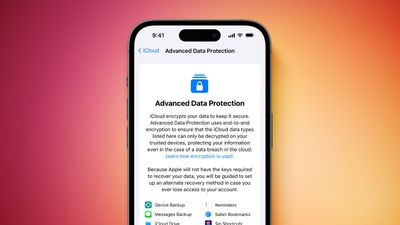
Η νέα δυνατότητα ασφαλείας διασφαλίζει ότι οι χρήστες θα έχουν την επιλογή να προστατεύουν περαιτέρω τα σημαντικά τους δεδομένα iCloud, συμπεριλαμβανομένων των αντιγράφων ασφαλείας iCloud, των φωτογραφιών, των σημειώσεων και άλλων.
Η χρήση από την Apple της κρυπτογράφησης από άκρο σε άκρο σημαίνει ότι η συντριπτική πλειονότητα των πιο ευαίσθητων δεδομένων iCloud μπορεί να αποκρυπτογραφηθεί μόνο στις αξιόπιστες συσκευές Apple όπου είστε συνδεδεμένοι με τον λογαριασμό σας Apple ID, διασφαλίζοντας ότι τα δεδομένα παραμένουν ασφαλή ακόμη και στην περίπτωση παραβίασης δεδομένων στο cloud. Με άλλα λόγια, κανείς – ακόμη και η Apple– δεν μπορεί να έχει πρόσβαση στα δεδομένα σας εκτός από εσάς.
Το iCloud προστατεύει ήδη 14 ευαίσθητες κατηγορίες δεδομένων χρησιμοποιώντας από προεπιλογή κρυπτογράφηση από άκρο σε άκρο, συμπεριλαμβανομένων των κωδικών πρόσβασης στο iCloud Keychain και δεδομένα Health. Για τους χρήστες που ενεργοποιούν τη Σύνθετη προστασία δεδομένων, ο συνολικός αριθμός κατηγοριών δεδομένων που προστατεύονται με κρυπτογράφηση από άκρο σε άκρο αυξάνεται σε 23, συμπεριλαμβανομένων των αντιγράφων ασφαλείας iCloud, των σημειώσεων και των φωτογραφιών.
Η Προηγμένη Προστασία Δεδομένων παρέχει κρυπτογράφηση από άκρο σε άκρο για τις ακόλουθες πρόσθετες κατηγορίες iCloud:
- Αντίγραφα ασφαλείας συσκευών και Αντίγραφα αντιγράφων ασφαλείας μηνυμάτων
- iCloud Drive
- Σημειώσεις
- Φωτογραφίες
- Υπενθυμίσεις
- Φωνητικά σημειώματα
- Σελιδοδείκτες Safari
- Συντομεύσεις Siri
- Πάσες πορτοφολιού
Οι μόνες μεγάλες κατηγορίες δεδομένων iCloud που δεν καλύπτονται είναι το iCloud Mail, Επαφές και Ημερολόγιο λόγω της ανάγκης διαλειτουργικότητας με τα παγκόσμια συστήματα ηλεκτρονικού ταχυδρομείου, επαφών και ημερολογίου.
Κυρίως, η Προηγμένη Προστασία Δεδομένων για το iCloud είναι μια δυνατότητα επιλογής, επομένως πρέπει να την ενεργοποιήσετε μόνοι σας χρησιμοποιώντας τα παρακάτω βήματα. Λάβετε υπόψη ότι εάν χάσετε την πρόσβαση στον λογαριασμό σας, μπορείτε να ανακτήσετε τα δεδομένα σας μόνο χρησιμοποιώντας τον κωδικό πρόσβασης ή τον κωδικό πρόσβασης της συσκευής σας, α επαφή ανάκτησης , ή α κλειδί ανάκτησης . (Θα καθοδηγηθείτε να ρυθμίσετε τουλάχιστον μία επαφή ανάκτησης ή κλειδί ανάκτησης προτού ενεργοποιηθεί η Σύνθετη προστασία δεδομένων.)
Αξίζει επίσης να έχετε κατά νου ότι όταν είναι ενεργοποιημένη η Προηγμένη προστασία δεδομένων, η πρόσβαση στα δεδομένα σας μέσω του iCloud.com είναι απενεργοποιημένη από προεπιλογή, αν και θα έχετε την επιλογή να ενεργοποιήσετε την πρόσβαση δεδομένων στο iCloud.com, το οποίο επιτρέπει στο πρόγραμμα περιήγησης ιστού και στην Apple να έχετε προσωρινή πρόσβαση σε κλειδιά κρυπτογράφησης ειδικά για δεδομένα.
Πώς να κάνετε αναζήτηση στο iphone σαφάρι
Προτού ενεργοποιήσετε τη Σύνθετη προστασία δεδομένων, θα πρέπει πρώτα να ενημερώσετε όλες τις συσκευές σας στις πιο πρόσφατες εκδόσεις λογισμικού, διαφορετικά θα πρέπει να αφαιρέσετε αυτές τις συσκευές από τον λογαριασμό σας, καθώς δεν θα υποστηρίζουν κρυπτογράφηση από άκρο σε άκρο. Η Προηγμένη Προστασία Δεδομένων θα είναι διαθέσιμη σε iPhone, iPad και Mac ξεκινώντας με iOS 16.2, iPadOS 16.2 και macOS 13.1, τα οποία αναμένεται να κυκλοφορήσουν τον Δεκέμβριο του 2022.
Πώς να ενεργοποιήσετε την ανάκτηση λογαριασμού σε iPhone, iPad και Mac
Προτού ενεργοποιήσετε τη Σύνθετη προστασία δεδομένων, θα πρέπει να ρυθμίσετε την Ανάκτηση λογαριασμού. Αυτό διασφαλίζει ότι μπορείτε να ανακτήσετε τα δεδομένα σας εάν ξεχάσετε τον κωδικό πρόσβασής σας.
- Ανοιξε Ρυθμίσεις στο iPhone ή το iPad σας (ή τις Ρυθμίσεις συστήματος σε Mac) και, στη συνέχεια, επιλέξτε το banner σας Apple ID στο επάνω μέρος του μενού.
- Επιλέγω iCloud .
- Επιλέγω Προηγμένη προστασία δεδομένων .
- Επιλέγω Ανάκτηση Λογαριασμού και ακολουθήστε τις οδηγίες στην οθόνη για να το ρυθμίσετε.
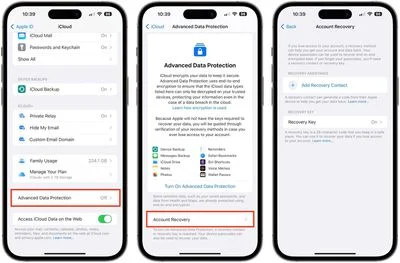
Κατά τη ρύθμιση της Ανάκτησης Λογαριασμού, θα μπορείτε να επιλέξετε μια επαφή ανάκτησης – ένα αξιόπιστο άτομο, όπως ένα μέλος της οικογένειας ή ένας φίλος που έχει επίσης μια συσκευή Apple. Θα λάβουν κωδικούς ανάκτησης εάν ξεχάσετε ποτέ τον κωδικό πρόσβασής σας.
Θα έχετε επίσης την επιλογή να ορίσετε ένα κλειδί ανάκτησης 28 χαρακτήρων, το οποίο θα πρέπει να εκτυπώσετε και να το φυλάξετε κάπου ασφαλές ή να το αποθηκεύσετε σε έναν διαχειριστή κωδικών πρόσβασης.
Πώς να ενεργοποιήσετε την προηγμένη προστασία δεδομένων σε iPhone, iPad και Mac
Μόλις ρυθμιστεί η Ανάκτηση Λογαριασμού, μπορείτε να ενεργοποιήσετε τη Σύνθετη προστασία δεδομένων για τα αντίγραφα ασφαλείας iCloud.
- Ανοιξε Ρυθμίσεις σε iPhone ή iPad (Ρυθμίσεις συστήματος σε Mac) και, στη συνέχεια, επιλέξτε το banner σας Apple ID στο επάνω μέρος του μενού.
- Επιλέγω iCloud .
- Επιλέγω Προηγμένη προστασία δεδομένων .
- Ενεργοποιήστε το διακόπτη για Σύνθετη προστασία δεδομένων για να την ενεργοποιήσετε.
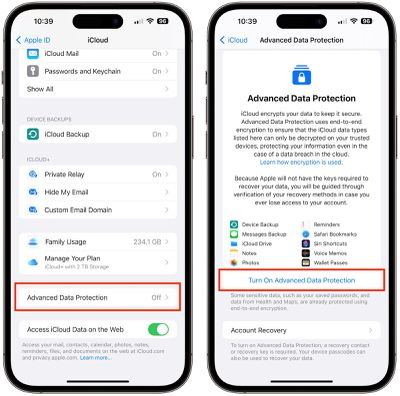
Αυτό είναι. Τα αντίγραφα ασφαλείας του iCloud προστατεύονται πλέον με κρυπτογράφηση από άκρο σε άκρο.
Μπορείτε να απενεργοποιήσετε τη Σύνθετη προστασία δεδομένων ανά πάσα στιγμή. Μόλις το κάνετε αυτό, η συσκευή σας θα ανεβάσει με ασφάλεια τα απαιτούμενα κλειδιά κρυπτογράφησης στους διακομιστές της Apple και ο λογαριασμός σας θα επανέλθει σε ένα τυπικό επίπεδο προστασίας.

Δημοφιλείς Αναρτήσεις